帮助系统
信息编辑器中渲染引擎选择器的工具提示。
当鼠标划过某个按钮或者设置时,停留片刻,会出现工具提示。
上下文相关的工具提示可能会包含如下元素:
- 简短介绍
- 控件相关细节。
- 快捷键
- 与工具关联的键盘或者鼠标操作。
- 值
- 属性值。
- 活动物体的源文件,另见 。
- 禁用(红色)
- 数值无法编辑的原因。
- Python
- 用于 脚本 ——与控件(通常是属性或者操作符)相关的Python命令。
参考
用户可能需要从Blender访问工具或区域的相关帮助。
使用快捷键或者右键菜单,访问Blender的参考手册的相关页面。通常会打开与光标下的按钮相关的网页,适用于工具和数值按钮。
手册尚未覆盖所有界面内容,如果某个工具没有相关手册链接,用户会在信息编辑器标题栏看到警告信息。
有些时候,按钮可能指向文档通用章节。
信息编辑器标题栏上的 帮助 按钮。
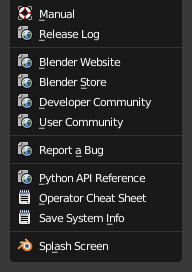 帮助菜单。
帮助菜单。
该菜单提供了指向Blender相关页面的选项:在 中也可以找到这些链接。
- 手册
- 该链接指向你正在阅读的 Blender官方手册 。
- 发布日志
- 会记录当前Blender版本做出的改动。
- Blender主页
- Blender 网站 主页。
- Blender商店
- , 你可以在上面买到教程DVD,书籍,T恤以及其他一些产品。
- 开发者社区
- 用户社区
- 支持站点 列表。
- 提交Bug
- (需要注册)。
Tip
很多帮助的内容会启动浏览器,并访问Blender基金会的网络服务器。要实现这些,必须在操作系统中配置默认浏览器,并连接互联网。
- Python API 参考
- 可以通过 Python API 参考手册 来查询Python的API。
- 操作项信息一览
- 创建 文本块,用户可以在 文本编辑器 里来访问它。用户还可以使用Blender搜索来生成该文件。该文件列出可用的Python操作。
访问 帮助 ‣ 保存系统信息。
提取有用的系统信息,用于bug报告,配置检查或诊断问题。
会提示用户保存文本文件 system-info.txt 。
该文本文件包含几个部分:
- Blender
- 显示Blender版本号,版本配置与运行Blender路径的详细信息。
- Python
- 正在使用的Python版本,显示Python路径。
- 目录
- 脚本,数据文件,预设和临时文件的路径。
这些目录通过 编辑器进行配置。
- 显示OpenGL版本,制造商的名称,并列出用户硬件以及驱动程序的性能。


